„Western Digital“ produktai yra tiesiogiai prijungti prie jūsų kompiuterio ir yra vieta neprisijungus pasiekiamiems failams ir atsarginėms kopijoms saugoti. Tai įperkamas kietasis diskas (10 % nuolaida ir 5 USD nuolaidos kuponas), tačiau pasižymi puikiu našumu. Norėdami naudoti standųjį diską, JO (SCSI Enclosure Services) reikalinga tvarkyklė. Šiame įraše sužinosite, kaip įdiegti arba atnaujinti WD SES įrenginio USB įrenginio tvarkyklę.
Kaip atnaujinti WD SES įrenginio tvarkyklę
1 variantas – rankiniu būduNorint atnaujinti tvarkykles tokiu būdu, prireiks tam tikrų kompiuterinių įgūdžių ir kantrybės, nes internete reikia rasti tiksliai tinkamą tvarkyklę, ją atsisiųsti ir žingsnis po žingsnio įdiegti.
2 parinktis – automatiškai (rekomenduojama)Tai greičiausias ir lengviausias pasirinkimas. Visa tai atliekama vos keliais pelės paspaudimais – paprasta, net jei esate kompiuterių naujokas.
1 variantas – rankiniu būdu
Galite pasirinkti atsisiųsti pasenusią tvarkyklę iš jų programinės įrangos ir atsisiuntimo puslapis , kuri siūlo tik seną 2011 m. ar senesnę versiją. Jums tereikia atsisiųsti sąrankos failą ir vadovautis ekrane pateikiamomis instrukcijomis, kad užbaigtumėte diegimą.
Jei norite naudoti naujesnes tvarkykles, galite ją atnaujinti įrenginių tvarkytuvėje naudodami „Windows Update“. Štai kaip tai padaryti:
Pastaba: „Windows“ yra integruotas įrankis, vadinamas „Windows Update“, kuris turėtų automatiškai atnaujinti jūsų tvarkykles. Deja, tai nelabai veikia. Sužinok Kodėl…1) Dešiniuoju pelės mygtuku spustelėkite meniu Pradėti ir pasirinkite Įrenginių tvarkytuvė .
2) Išplėsti Kiti įrenginiai arba WD diskų valdymo įrenginiai .
3) Dešiniuoju pelės mygtuku spustelėkite WD SES įrenginys ir pasirinkite Atnaujinti tvarkyklę .
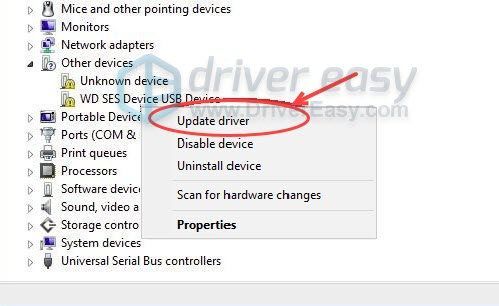
4) Pasirinkite Automatiškai ieškoti tvarkyklių .
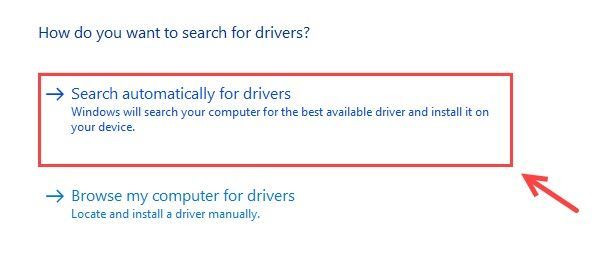
5) „Windows“ suras jums naujausią tvarkyklę. Jei rodoma Geriausios jūsų įrenginio tvarkyklės jau įdiegtos, galite pabandyti įdiegti WD apsauga , WD Drive Utilities , arba Driver Easy , kuri automatiškai įdiegs naujausią WD SES įrenginio tvarkyklę.
2 parinktis – automatiškai (rekomenduojama)
Jei neturite laiko, kantrybės ar kompiuterio įgūdžių atnaujinti tvarkykles rankiniu būdu, galite tai padaryti automatiškai naudodami Vairuotojas lengvas . „Driver Easy“ automatiškai atpažins jūsų sistemą ir suras tinkamą „WD SES Device“ USB įrenginio tvarkyklę ir tinkamai jas atsisiųs ir įdiegs:
vienas) parsisiųsti ir įdiekite Driver Easy.
2) Paleiskite Driver Easy ir spustelėkite Skenuoti dabar mygtuką. Tada „Driver Easy“ nuskaitys jūsų kompiuterį ir aptiks visas problemines tvarkykles.
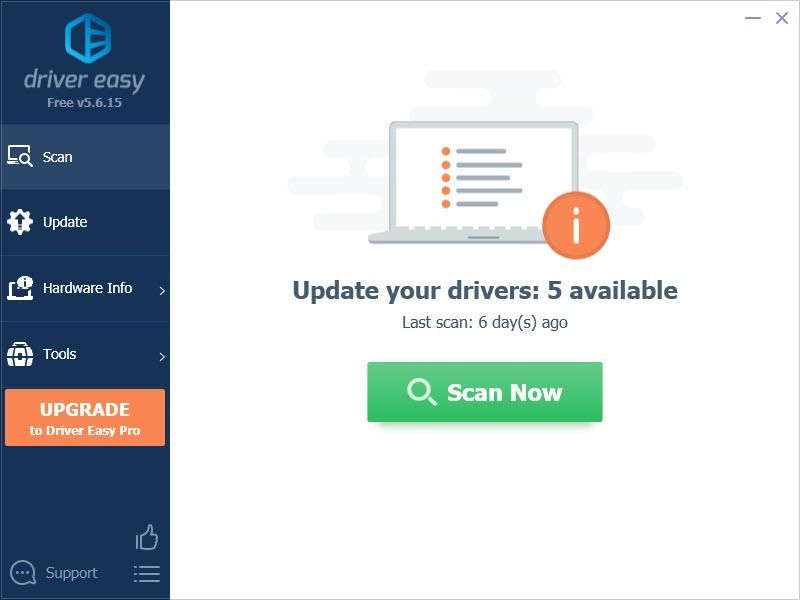
3) Spustelėkite Atnaujinti mygtuką, esantį šalia pažymėtos tinklo adapterio tvarkyklės, kad automatiškai atsisiųstumėte tinkamą tos tvarkyklės versiją, tada galėsite ją įdiegti rankiniu būdu (tai galite padaryti naudodami NEMOKAMĄ versiją).
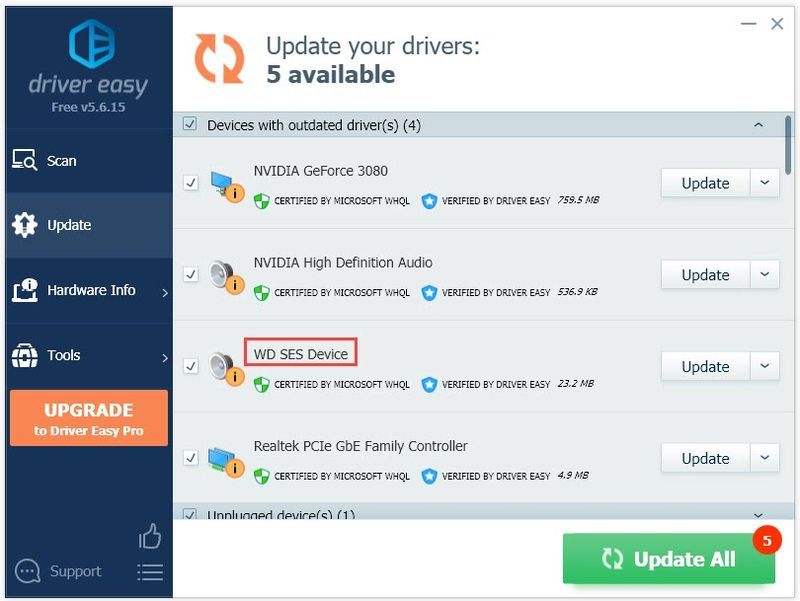
Arba spustelėkite Atnaujinti viską kad automatiškai atsisiųstumėte ir įdiegtumėte teisingą visų jūsų sistemoje trūkstamų arba pasenusių tvarkyklių versiją. (Tam reikia Pro versija su visapusiška pagalba ir 30 dienų pinigų grąžinimo garantija. Kai spustelėsite, būsite paraginti atnaujinti Atnaujinti viską .)
4) Iš naujo paleiskite kompiuterį, kad pakeitimai įsigaliotų.
Pro versija Driver Easy yra su visapusiška technine pagalba.Jei reikia pagalbos, susisiekite „Driver Easy“ palaikymo komanda adresu support@drivereasy.com .
Dabar galite sėkmingai prijungti WD išorinį standųjį diską. Nedvejodami parašykite mums, jei turite klausimų ar pasiūlymų.
- Vairuotojai
- kietasis diskas
- USB


![[Ištaisyta] Šiuolaikinis karas atjungtas dėl perdavimo klaidos](https://letmeknow.ch/img/network-issues/45/modern-warfare-disconnected-due-transmission-error.png)

![[IŠSPRĘSTA] Neveikia „Destiny 2“ balso pokalbis](https://letmeknow.ch/img/knowledge/80/destiny-2-voice-chat-not-working.jpg)
![„Baldur's Gate 3“ sugenda kompiuteryje [išspręsta]](https://letmeknow.ch/img/knowledge-base/36/baldur-s-gate-3-crashing-pc.jpg)
